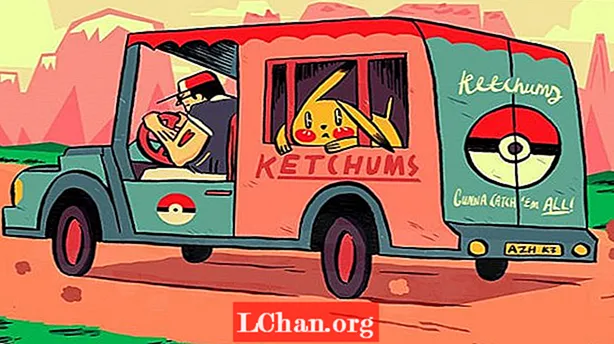Мазмұны
- Windows 10-ді шешуге арналған 3 түзету жүктемені тудырмайды
- Way 1. Windows 10 қауіпсіз режимінде жүктеу
- 2-әдіс. Үшінші тарап құралын пайдалану (Tenorshare Windows Boot Genius)
- 3-әдіс. Windows 10-ды зауыттық қалпына келтіру
- Сіз білгіңіз келетін бірнеше сұрақ
- Қорытынды
Бұл сіздің Windows жүйеңіз іске қосылмаған кезде және сіз кездейсоқ Көк / Қара экранда барар жеріңіз қалмайтын қасіреттен кем емес. Windows тіпті алғашқы инициализациядан өтпегендіктен, қате көзін табу және мәселені шешу қиынға соғуы мүмкін.
Егер сіз де Windows 10 жүйеңіз жүктелмейтін ұқсас жағдайға тап болсаңыз, дүрбелеңге себеп жоқ, өйткені Windows 10 әр түрлі қателіктерді қалпына келтіруге өте жақсы. Сонымен, бүгін біз Windows 10-ны түзетудің ең тиімді әдістерінің үшімен бөлісетін боламыз, бұл проблемалар жүктелмейді және жүйеге дереу қол жеткізе алады.
Сіз кез келген кездейсоқ қате туралы хабарламамен Өлімнің Көк экранына (BSOD) тап болсаңыз да, кіру экранында қалып қойсаңыз да, келесі әдістер пайдалы болады.
Windows 10-ді шешуге арналған 3 түзету жүктемені тудырмайды
Way 1. Windows 10 қауіпсіз режимінде жүктеу
Егер сіздің жүйеңіз көгілдір экранды көрсетіп тұрса, қатенің себебі аппараттық құрал / бағдарламалық жасақтамамен байланысты болуы мүмкін. Бұл жағдайда ең оңтайлы шешім - Windows 10 жүйесін қауіпсіз режимге қосу.
Қауіпсіз режим - іске қосу кезінде тек маңызды файлдар жүктелетін балама жүктеу механизмі. Қауіпсіз режим бірнеше аппараттық құралға / бағдарламалық жасақтамаға қатысты мәселелерді шешуге көмектеседі, өйткені ешқандай бөгде бағдарлама немесе аппараттық драйвер іске қосу процесін тоқтатпайды.
Егер сіздің жүйеңіз қауіпсіз режимге сәтті қосылса, кез-келген бағдарламалық жасақтаманы немесе драйвер жаңартуларын жою туралы ойлануыңыз мүмкін. Сонымен, компьютер Windows 10-ды әдеттегідей жүктемей қалғанда, қауіпсіз режимді пайдалану үдерісіне нұсқау берейік.
1-қадам: Біріншіден, сіз өзіңіздің компьютеріңізде автоматты түрде жөндеу ортасына кіруіңіз керек. Ол үшін үш рет қатарынан жүктеу процесін тоқтатыңыз. ДК-ді төртінші рет қосқанда, ол автоматты түрде қауіпсіз режимге қосылады.
2-қадам: Автоматты жөндеу терезесінде болғаннан кейін «Ақаулықтарды жою» тармағын таңдаңыз.

3-қадам: «Қосымша параметрлер» тармағын таңдап, «Іске қосу параметрлері» батырмасын басыңыз.

4-қадам: «Қайта бастау» батырмасын басыңыз және жүйені қайта жүктеңіз.

5-қадам: Сіз экраннан тізімді көресіз. Жүйені қауіпсіз режимде қайта жүктеу үшін пернетақтадағы «F4» немесе «4» пернелерін басыңыз.
2-әдіс. Үшінші тарап құралын пайдалану (Tenorshare Windows Boot Genius)
Егер сізде мәселе туралы түсінік жоқ болса және сіздің компьютеріңізге қауіп төндіргісі келмесе, мәселені шешу үшін Tenorshare Windows Boot Genius сияқты кәсіби құралды қолданған жөн. Windows Boot Genius - бұл Windows 10 компьютеріндегі бірнеше жүктеу мәселелерін шешуге көмектесетін өте күшті бағдарламалық жасақтама. Егер сіздің жүйеңіз қалыпты түрде жүктеліп жатса, бірақ көк / қара экран жиі бұзылса, бұл әдіс өте пайдалы болады.
Windows 10-ді Tenorshare Windows Boot Genius-ті пайдалану арқылы жүктеме шықпайтынын қалай түзетуге болады.
1-қадам: Сіз сол жақ панельден жүктелген қателерді таба аласыз. Сізге кездесетін мәселені таңдасаңыз, оң жағында оңтайлы түзетулер пайда болады. Мысалы, егер сіздің компьютеріңіз жүктеу жолағы пайда болғанға дейін істен шығып жатса, сол жақ панельдегі нақты опцияны таңдап алыңыз, сонда сіз шешімдерді соған сәйкес көресіз.

2-қадам: Барлық шешімдерді орындаңыз, сонда Windows 10 жүктелмейді.
3-әдіс. Windows 10-ды зауыттық қалпына келтіру
Windows 10-ны шешудің тағы бір ыңғайлы әдісі - жүйеде зауыттық қалпына келтіру. Бұл сіздің жүйеңізді бастапқы кезеңге қайтарады және ақаулы драйверді жаңарту және бағдарлама жойылады. Нәтижесінде сіздің жүйеңіз әдеттегідей жүктеле бастайды. Қадамдар:
1-қадам: Windows 10 жүйесіне кіру экранында «Қуат» батырмасын басыңыз. «Shift» пернесін басып тұрыңыз және «Қайта бастау» түртіңіз.
2-қадам: ДК қайта іске қосылған кезде «Ақаулықтарды жою» батырмасын басыңыз.
3-қадам: Келесі терезеде «Бұл ДК қалпына келтіру» батырмасын басыңыз.

4-қадам: Қалпына келтіру опциясын таңдаңыз. Егер сіз деректерді сақтағыңыз келсе, «Менің файлдарымды сақтау» пәрменін таңдаңыз. Енді жүйені зауыттық қалпына келтіру үшін экрандағы нұсқауларды орындаңыз.

Зауыттық параметрлерді қалпына келтіру процесі аяқталғаннан кейін, үшінші тараптың барлық қосымшалары орнатылады және сіз жүйеңізге еш қиындықсыз кіре аласыз.
Сіз білгіңіз келетін бірнеше сұрақ
Windows 10 жүйесінің жаңартылуына және жаңартылуына қатысты адамдардың жиі кездесетін бірнеше сұрақтары.
1-сұрақ: Windows 10 жаңартылғаннан кейін жүктелмейді ме?
Егер Windows 10 жаңартылғаннан кейін жүктелмесе, сіз «жүйені қалпына келтіру» функциясын пайдалана отырып, ДК-ні қалпына келтіре аласыз. Бұл жаңартуларды жояды және сіз әдеттегідей жүктей аласыз.
2-сұрақ: Windows 10-ға жаңартқаннан кейін не істеу керек?
Егер сіз жақында Windows 10-ға жаңартылған болсаңыз, қалпына келтіру USB флэш-дискісін дереу жасаңыз. Бұл болашақта қалпына келтіру режиміне тікелей қосылуға көмектеседі.
3-сұрақ: Windows 10 іске қосылған кезде экраным неге қара болады?
Әдетте, бұл Windows іске қосылуын үшінші тарап қолданбасы тоқтатқанда орын алады. Бұл жағдайда жүктеу мәселесін шешу үшін дұрыс шешімдерді орындаңыз.
Қорытынды
Windows 10 компьютерінде күтпеген апатқа тап болғаннан кейін тітіркенуді сезіну мүмкін. Егер солай болса, жоғарыда аталған нұсқауларды орындап, Windows 10 жүктелмейді. Егер сіз Windows 10 жүйесіне кіру паролін ұмытып қалсаңыз, PassFab 4WinKey - сіздің ең жақсы таңдауыңыз.